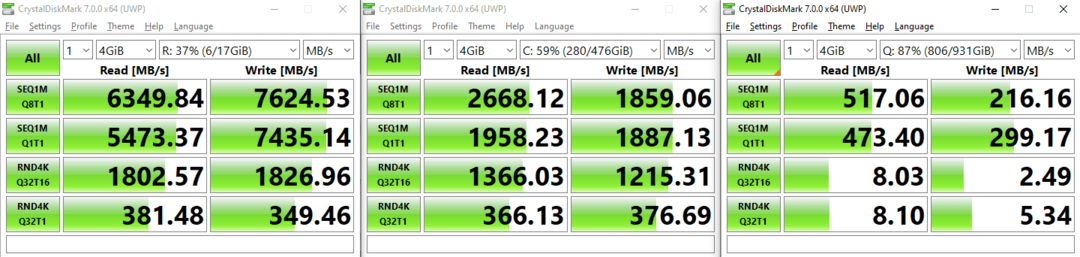Arvutisalvestuse osas kuuluvad praegu jõudluse krooniks PCIe SSD-d. PCIe on andmeedastuseks kasutatav edastussiin, mis pakub tohutut kiirust võrreldes eelmise SATA siiniga. Neile, kes otsivad siiski parimat võimalikku jõudlust ja on valmis leppima suure hulga võimalike probleemidega, on kiirem alternatiiv, RAM-ketas.
RAM-ketas on tarkvaraga määratletud kõvaketas, mis, nagu nimigi ütleb, kasutab osa teie RAM-ist mäluseadmena. RAM on arvuti süsteemimälu, seda kasutatakse nii jooksva tarkvara kui ka operatsioonisüsteemi andmete hoidmiseks, samuti on see uskumatult kiire. Kui kasutate mõnda oma RAM-i kõvakettana, võite saada uskumatult kiire salvestuslahenduse.
Miinused
Enne kui hakkate liiga palju üles ajama, tasub tõesti mõista RAM-ketta varjukülgi. Teie süsteemi RAM-i nimetatakse lenduvaks salvestusruumiks, mis tähendab, et kõik selles hoitavad andmed lähevad toite kaotamisel kaotsi. See tähendab, et te kaotate kõik RAM-kettale salvestatud andmed, kui arvuti välja lülitub, välja arvatud juhul, kui need on varundatud kõvakettale.
RAM on kallis ja väikese mahutavusega isegi võrreldes SSD-dega. Kogu RAM-i kettale määratud RAM muudetakse kättesaamatuks oma arvutit tegeliku RAM-i kasutamiseks, nii et peate veenduma, et jätate oma operatsioonisüsteemi ja kõigi võimalike rakenduste jaoks piisavalt vaba aega. jooksma. See tähendab, et päris väikese RAM-ketta saamiseks on vaja palju RAM-i. Näiteks 32 GB RAM-iga saate poole oma mälust eraldada RAM-kettale, andes teile 16 GB muutmälu ja jättes teile mugava 16 GB muutmälu. Reaalselt on 16 GB kõvaketas väike ja ei mahuta palju andmeid.
Te ei tohiks tõesti kasutada RAM-ketast operatsioonisüsteemi failide, eriti käivitusprotsessiga seotud failide kiirendamiseks. See võib põhjustada tõsist süsteemi ebastabiilsust.
Kuidas teha ASUS ROG RAMDiskiga RAM-ketast
Kui olete endiselt huvitatud RAM-ketta seadistamisest, peate leidma tarkvara, mis suudab seda konfigureerida. See artikkel hõlmab tarkvara ASUS ROG RAMDisk kasutamist.
Märkus. ASUS ROG RAMDisk on spetsiaalselt loodud töötama ASUS ROG emaplaatidel. See peaks töötama teiste tootjate emaplaatidel, kuid võite avastada, et see ei ühildu teie seadmega.
Esimese asjana peate leidma ASUS ROG RAMDiski jaoks allalaaditava faili. Kahjuks pole spetsiaalset allalaadimislehte, selle asemel peate minema toetatud emaplaatide utiliitide loendisse ja leidma selle sealt. Allalaadimislingi leiate aadressilt sellel lehel, peate lihtsalt valima oma operatsioonisüsteemi, seejärel kerige alla jaotiseni "Tarkvara ja utiliit", klõpsake "Kuva kõik", seejärel leidke ülemine kirje "RAMDisk".
Kui olete tarkvara alla laadinud, installinud ja käivitanud, võimaldab peaaken seadistada ühe või mitu RAM-ketast. RAM-ketta seadistamiseks valige ripploendist "Disk" draivitäht ja seejärel konfigureerige suurus MB-des (megabaitides). Teise võimalusena saate RAM-ketta suuruse konfigureerimiseks kasutada liugurit. Paremal pool olev sektordiagramm näitab teie kogu RAM-i, kus kasutatud RAM on sinine, kasutamata RAM on hall ja RAM-ketastele eraldatud ruum punasega. Kui olete oma konfiguratsiooniga rahul, klõpsake RAM-ketta loomiseks nuppu "Lisa". Akna allosas kuvatakse praegused RAM-kettad.
Näpunäide. Arvestades RAM-ketta niigi piiratud suurust, on üldiselt hea mõte omada ainult üks ja teha see nii suureks kui vaja, mitte teha mitu väiksemat.
Märkus. Kui loote RAM-ketta, hoiatab tarkvara teid, et teie arvuti peab RAM-ketta kasutamiseks taaskäivitama, kuid see pole nii, võite seda kohe kasutama hakata.
RAM-ketta saate hõlpsalt kustutada ja RAM-i uuesti vabastada, klõpsates loendis kirje kõrval olevat prügikasti ikooni. Seda tehes kaovad kõik praegu RAM-kettale salvestatud andmed, seega varundage või sünkroonige kõik failid, mida soovite kõigepealt säilitada.
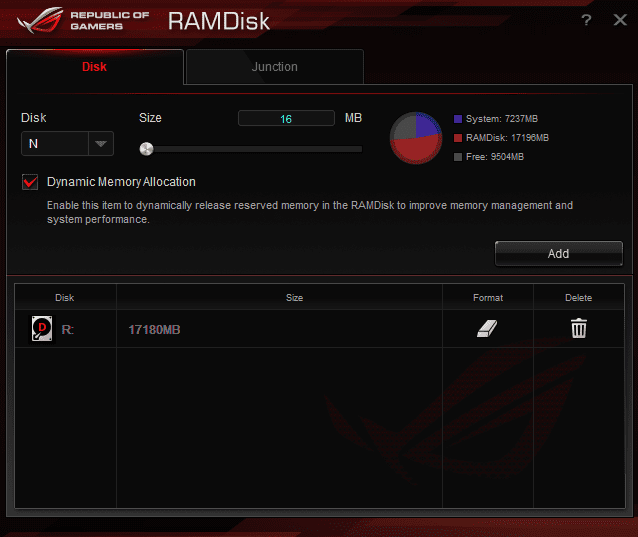
Kaustade sünkroonimine
Tarkvara teine vahekaart on "Junction", mida saate kasutada kõvaketta kausta sünkroonimiseks RAM-kettaga. Selleks kasutage nuppu "Sirvi", et valida kaust ja lisada see ristmike loendisse.
Näpunäide. Pidage meeles, et nendes sünkroonitud kaustades võib olla ainult nii palju andmeid, kui palju teil on RAM-kettal ruumi.
Ühenduskausta loomisel teisaldatakse selle sisu kõvakettal samas kohas asuvasse varukausta ja sünkroonitakse teie RAM-kettaga. Seejärel saate RAM-ketta andmeid suurel kiirusel kasutada. Kui olete lõpetanud, klõpsake uuesti nuppu "Sünkrooni", et sünkroonida kõik muudatused kõvakettal oleva varukaustaga.
Märkus. Enne arvuti väljalülitamist peate kaustad sünkroonima, vastasel juhul võite andmed kaotada. ASUS ROG RAMDisk peaks arvuti väljalülitumisel automaatselt sünkroonima, kuid te ei tohiks sellele loota.
Kui soovite ühenduskausta eemaldada, klõpsake lihtsalt prügikasti ikooni. See sünkroonib automaatselt muudatused ja lähtestab seejärel kõvaketta kausta algse nime.
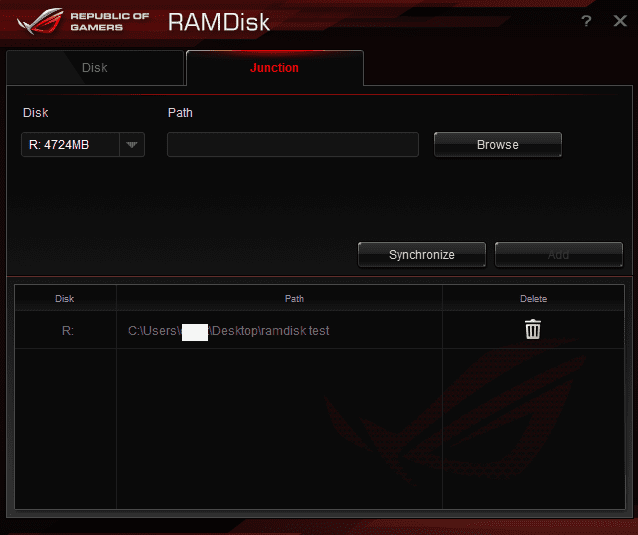
Esitus
Testimisel oli RAM-kettal tohutu jõudluse eelised järjestikusel lugemisel ja kirjutamisel isegi tipptasemel M.2 SSD-ga võrreldes. Juhuslikud 4K lugemis- ja kirjutamiskiirused olid palju suletud ja mõnel juhul halvemad. RAM-kettal oli SATA SSD-ga võrreldes veelgi suurem jõudluse eelis.
CrystalDiskMarki võrdlusuuringu tulemusi näete allpool. Vasakpoolses aknas kuvatakse tulemused RAM-ketta kohta, kasutades 17-st 32 GB-st 3200 MHz RAM-i. Keskmises aknas kuvatakse Samsung 960 Pro 0,5TB M.2 SSD tulemused. Parempoolses aknas kuvatakse SATA-põhise SanDisk SSD Plus 1TB tulemused.
Lugemiskiiruse tulemused kuvatakse iga akna vasakpoolses veerus ja kirjutamiskiirused paremates veergudes. Ülevalt alla näitavad read: järjestikused 1 MiB toimingud väikese järjekorraga, järjestikused 1 MB toimingud ilma järjekord, juhuslikud 4KiB toimingud suure järjekorra ja paljude lõimedega ning juhuslikud 4KiB toimingud suure järjekorraga ja üks niit.
Näpunäide. Järjestikused toimingud esindavad ligikaudu ühe või väikese arvu suure faili lugemise või kirjutamise jõudlust. Juhuslikud 4K toimingud esindavad jõudlust väiksemates ülesannetes, näiteks paljude väikeste konfiguratsioonifailide kopeerimine.